[تم حلها] لا يمكن لبرنامج تثبيت NVIDIA متابعة الخطأ
نشرت: 2017-03-06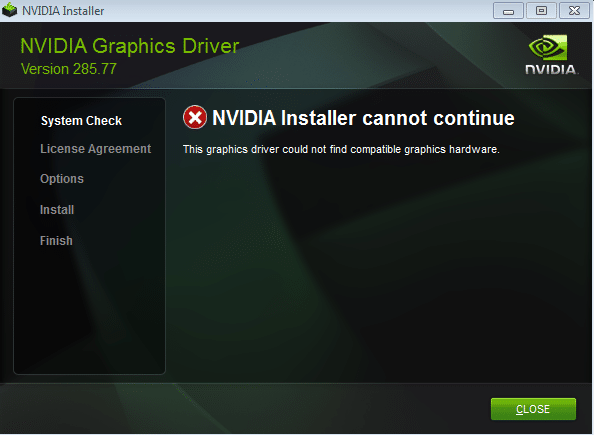
عند تشغيل برنامج تثبيت NVIDIA ، تواجه الخطأ " يتعذر على برنامج تثبيت NVIDIA المتابعة. تعذر على برنامج تشغيل الرسومات هذا العثور على أجهزة رسومات متوافقة "أو" فشل برنامج تثبيت NVIDIA "، فأنت بحاجة إلى اتباع هذا المنشور لإصلاح هذه المشكلة.
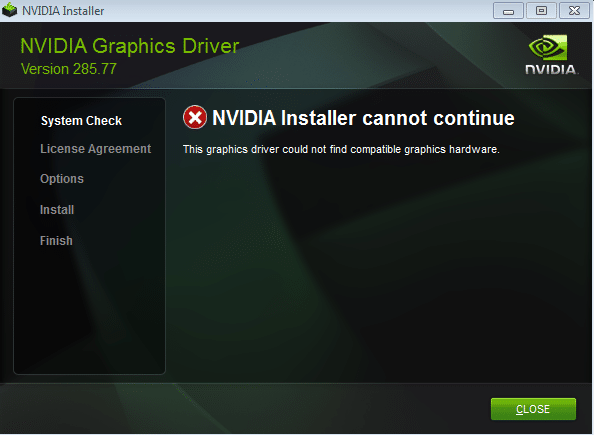
كلا الخطأين أعلاه لا يسمحان لك بتثبيت برامج تشغيل لبطاقة الرسومات NVIDIA الخاصة بك ؛ ومن ثم أنت عالق مع هذا الخطأ المزعج. علاوة على ذلك ، لا يتضمن رمز الخطأ أصغر جزء من المعلومات ، مما يجعل استكشاف هذه المشكلة وإصلاحها أكثر صعوبة. لكن هذا ما نفعله. ومن ثم قمنا بتجميع دليل ضغط لمساعدتك في حل هذه المشكلة.
محتويات
- [تم حلها] لا يمكن لبرنامج تثبيت NVIDIA متابعة الخطأ
- الطريقة الأولى: قم بتمكين بطاقة الرسومات وحاول تحديث برامج التشغيل يدويًا
- الطريقة 2: تنزيل برنامج تشغيل بطاقة الرسومات Nvidia يدويًا
- الطريقة الثالثة: قم يدويًا بإضافة معرف الجهاز لبطاقة الرسومات الخاصة بك في ملف إعداد INF
- الطريقة الرابعة: إلغاء تثبيت Nvidia تمامًا من نظامك
[تم حلها] لا يمكن لبرنامج تثبيت NVIDIA متابعة الخطأ
يوصى بإنشاء نقطة استعادة النظام قبل إجراء أي تغييرات في نظامك. لذلك دون إضاعة أي وقت ، دعنا نرى كيفية إصلاح برنامج تثبيت NVIDIA لا يمكن متابعة الخطأ.
الطريقة الأولى: قم بتمكين بطاقة الرسومات وحاول تحديث برامج التشغيل يدويًا
1. اضغط على مفتاح Windows + R ثم اكتب " devmgmt.msc " (بدون علامات اقتباس) واضغط على Enter لفتح Device Manager.
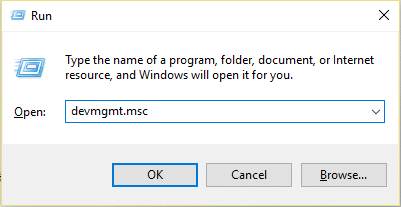
2. بعد ذلك ، قم بتوسيع محولات العرض وانقر بزر الماوس الأيمن على بطاقة Nvidia الرسومية وحدد تمكين.
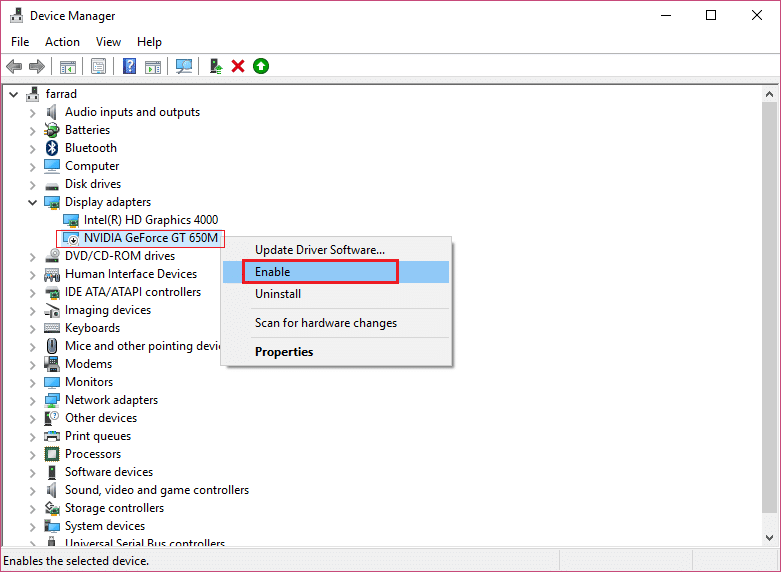
3. بمجرد القيام بذلك مرة أخرى ، انقر بزر الماوس الأيمن فوق بطاقة الرسوم الخاصة بك وحدد " تحديث برنامج التشغيل". "
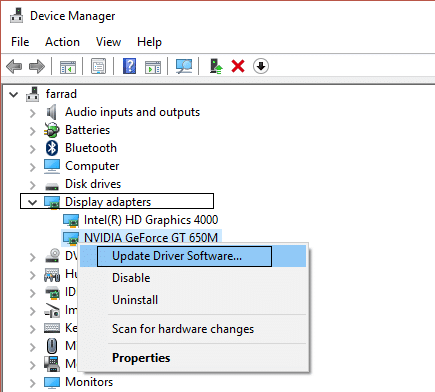
4. حدد " البحث تلقائيًا عن برنامج التشغيل المحدث " واتركه ينهي العملية.
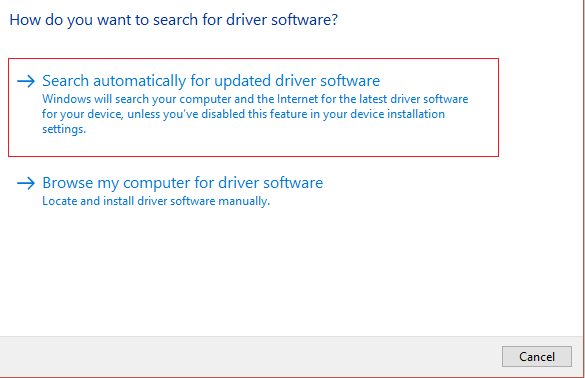
5. إذا كان من الممكن أن تؤدي الخطوة أعلاه إلى حل مشكلتك ، فهذا جيد جدًا ، إن لم يكن الأمر كذلك ، فتابع.
6. حدد مرة أخرى " تحديث برنامج التشغيل " ولكن هذه المرة في الشاشة التالية حدد " تصفح جهاز الكمبيوتر الخاص بي للحصول على برنامج التشغيل. "
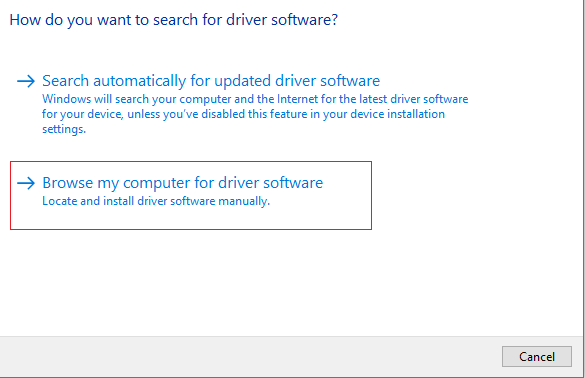
7. الآن حدد " دعني أختار من قائمة برامج تشغيل الأجهزة على جهاز الكمبيوتر ."
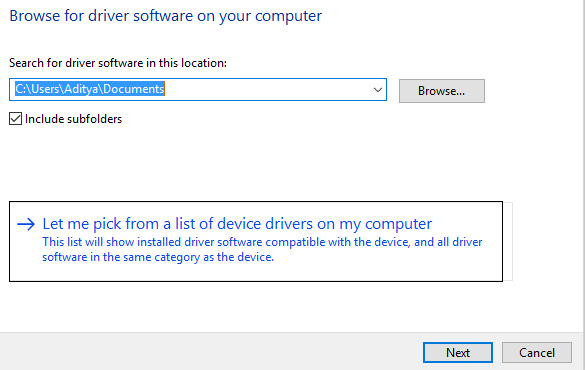
8. أخيرًا ، حدد برنامج التشغيل المتوافق من القائمة الخاصة ببطاقة Nvidia الرسومية وانقر فوق التالي.
9. دع العملية المذكورة أعلاه تنتهي وأعد تشغيل الكمبيوتر لحفظ التغييرات. بعد تحديث بطاقة الرسوميات ، قد تتمكن من إصلاح خطأ مثبت NVIDIA لا يمكن متابعة الخطأ.
الطريقة 2: تنزيل برنامج تشغيل بطاقة الرسومات Nvidia يدويًا
لتنزيل Nvidia Graphic Card Driver يدويًا ، انتقل إلى هذه المقالة هنا ، كيفية تحديث برنامج تشغيل Nvidia يدويًا إذا كانت GeForce Experience لا تعمل.
الطريقة الثالثة: قم يدويًا بإضافة معرف الجهاز لبطاقة الرسومات الخاصة بك في ملف إعداد INF
1. اضغط على مفتاح Windows + R ثم اكتب devmgmt.msc واضغط على Enter لفتح Device Manager.
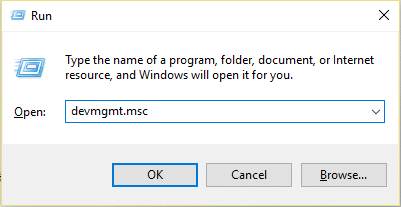
2. قم بتوسيع محول العرض وانقر بزر الماوس الأيمن على جهاز بطاقة الرسوم Nvidia واختر خصائص.
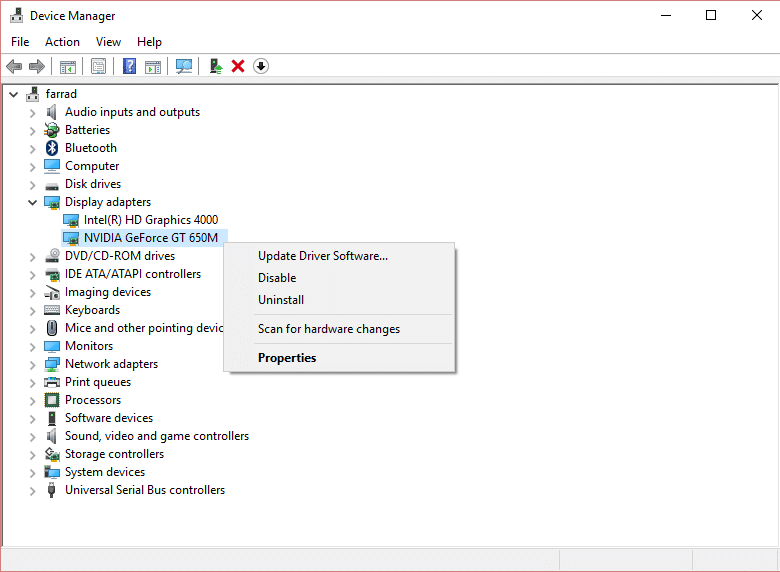
3. بعد ذلك ، قم بالتبديل إلى علامة التبويب "التفاصيل " ومن القائمة المنسدلة ضمن الخاصية حدد " مسار مثيل الجهاز ".
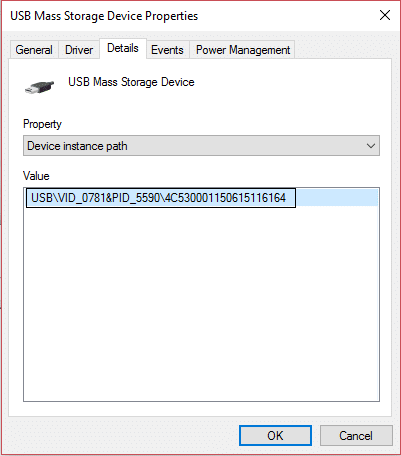
4. سوف تقوم بشيء مثل هذا:

PCI \ VEN_10DE & DEV_0FD1 & SUBSYS_05781028 & REV_A1 \ 4 & 274689E5 & 0 & 0008
5- يحتوي أعلاه على جميع التفاصيل المتعلقة ببطاقة الرسومات الخاصة بك ، على سبيل المثال ، تفاصيل الشركة المصنعة ومجموعة الشرائح والطراز وما إلى ذلك.
6. الآن يخبرني VEN_10DE أن معرف Vender هو 10DE وهو معرف البائع لـ NVIDIA ، يخبرني DEV_0FD1 أن معرف الجهاز هو 0FD1 هو NVIDIA Graphic Card GT 650M. إذا كنت ترغب في استنتاج ما سبق ، فانتقل إلى الأسفل واكتب معرف البائع الخاص بك في Jump box ، بمجرد تحميل جميع أجهزة البائع مرة أخرى ، انتقل إلى الأسفل واكتب معرف الجهاز الخاص بك في مربع الانتقال. Voila ، أنت الآن تعرف الشركة المصنعة ورقم بطاقة الرسومات.
7. أعتقد أن تثبيت برنامج التشغيل يدويًا كان سيعطي الخطأ " تعذر على برنامج تشغيل الرسومات هذا العثور على أجهزة رسومات متوافقة " ولكن لا داعي للذعر.
8. انتقل إلى دليل تثبيت NVIDIA:
C: \ NVIDIA \ DisplayDriver \ 355.82 \ Win10_64 \ International \ Display.Driver
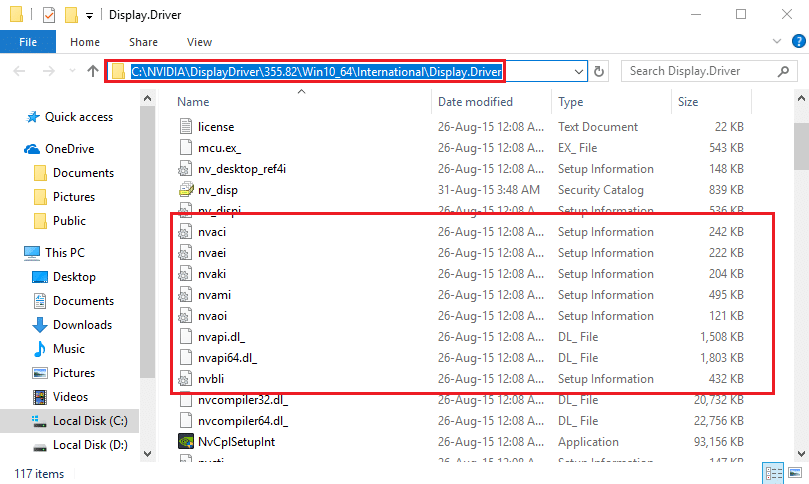
9. يحتوي المجلد أعلاه على العديد من ملفات INF ، بما في ذلك ما يلي:
nvaa.inf nvaci.inf nvami.inf nvaoi.inf nvbli.inf nvdmi.inf
ملاحظة: قم أولاً بإنشاء نسخة احتياطية لجميع ملفات inf.
10. اختر الآن أيًا مما سبق ثم افتحه في محرر النصوص.
11. قم بالتمرير لأسفل حتى ترى شيئًا كهذا:
[NVIDIA_SetA_Devices.NTamd64.10.0] ٪ NVIDIA_DEV.06CA.048F.1028٪ = Section001، PCI \ VEN_10DE & DEV_06CA & SUBSYS_048F1028 ٪ NVIDIA_DEV.06CA.0490.1028٪ = Section002، PCI \ VEN_10DE & DEV_06CA & SUBSYS_04901028 ٪ NVIDIA_DEV.06DA.081A.1028٪ = Section003، PCI \ VEN_10DE & DEV_06DA & SUBSYS_081A1028 ٪ NVIDIA_DEV.0DCD.0491.1028٪ = Section004، PCI \ VEN_10DE & DEV_0DCD & SUBSYS_04911028 ٪ NVIDIA_DEV.0DCD.04B7.1028٪ = Section005، PCI \ VEN_10DE & DEV_0DCD & SUBSYS_04B71028
12. الآن قم بالتمرير بعناية إلى القسم المماثل لمعرف البائع ومعرف الجهاز (أو نفس الشيء).
٪ NVIDIA_DEV.0FD1.0566.1028٪ = Section029، PCI \ VEN_10DE & DEV_0FD1 & SUBSYS_05661028 ٪ NVIDIA_DEV.0FD1.0578.1028٪ = Section030، PCI \ VEN_10DE & DEV_0FD1 & SUBSYS_05681028
13. كرر الآن العملية المذكورة أعلاه حتى لا تجد تطابقًا مشابهًا في جميع الملفات المذكورة أعلاه.
15- بمجرد العثور على القسم المماثل ، حاول إنشاء مفتاح مطابق ، على سبيل المثال: في حالتي ، كان مسار مثيل جهازي هو: PCI \ VEN_10DE & DEV_0FD1 & SUBSYS_05781028
لذلك سيكون المفتاح ٪ NVIDIA_DEV.0FD1.0566.1028٪ = Section029، PCI \ VEN_10DE & DEV_0FD1 & SUBSYS_05781028
16. أدخله في القسم ، وسيبدو كما يلي:
٪ NVIDIA_DEV.0FD1.0566.1028٪ = Section029، PCI \ VEN_10DE & DEV_0FD1 & SUBSYS_05781028 ٪ NVIDIA_DEV.0FD1.0578.1028٪ = Section030، PCI \ VEN_10DE & DEV_0FD1 & SUBSYS_05681028
17. الآن انتقل لأسفل إلى قسم [سلاسل] سيبدو كما يلي:
[سلاسل] DiskID1 = "قرص تثبيت مكتبة برنامج تشغيل NVIDIA Windows 10 (64 بت) 1" NVIDIA = "NVIDIA" NVIDIA_A = "NVIDIA" NVIDIA_DEV.06CA.048F.1028 = "NVIDIA GeForce GTX 480M" NVIDIA_DEV.06CA.0490.1028 = "NVIDIA GeForce GTX 480M" NVIDIA_DEV.06DA.081A.1028 = "NVIDIA Quadro 5000M" NVIDIA_DEV.0DCD.0491.1028 = "NVIDIA GeForce GT 555M" NVIDIA_DEV.0DCD.04B7.1028 = "NVIDIA GeForce GT 555M" NVIDIA_DEV.0DCD.04B8.1028 = "NVIDIA GeForce GT 555M" NVIDIA_DEV.0DD1.02A2.1028 = "NVIDIA GeForce GTX 460M" NVIDIA_DEV.0DD1.048F.1028 = "NVIDIA GeForce GTX 460M" NVIDIA_DEV.0DD1.0490.1028 = "NVIDIA GeForce GTX 460M" NVIDIA_DEV.0DD1.0491.1028 = "NVIDIA GeForce GTX 460M" NVIDIA_DEV.0DD1.04B9.1028 = "NVIDIA GeForce GTX 460M" NVIDIA_DEV.0DD1.04BA.1028 = "NVIDIA GeForce GTX 460M"
18. الآن أضف سطرًا لبطاقة الفيديو الخاصة بك.
NVIDIA_DEV.0FC6.068B.1028 = "NVIDIA GeForce GTX 650" NVIDIA_DEV.0FD1.0578.1028 = "NVIDIA GeForce GT 650M" NVIDIA_DEV.0FD2.054F.1028 = "NVIDIA GeForce GT 640M" NVIDIA_DEV.0FD2.055F.1028 = "NVIDIA GeForce GT 640M"
19. احفظ الملف ثم ارجع وشغل Setup.exe مرة أخرى من المسار التالي:
C: \ NVIDIA \ DisplayDriver \ 355.82 \ Win10_64 \ دولي
20. الطريقة المذكورة أعلاه طويلة ، ولكن في معظم الحالات ، كان الناس قادرين على إصلاح برنامج تثبيت NVIDIA لا يمكن متابعة الخطأ.
الطريقة الرابعة: قم بإلغاء تثبيت Nvidia تمامًا من نظامك
1. اضغط على مفتاح Windows + X ثم حدد لوحة التحكم.
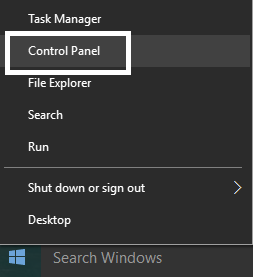
2. من لوحة التحكم ، انقر فوق إلغاء تثبيت البرنامج.
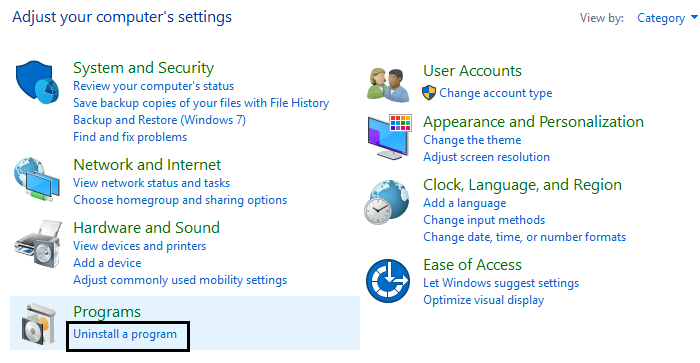
3. بعد ذلك ، قم بإلغاء تثبيت كل ما يتعلق بـ Nvidia.
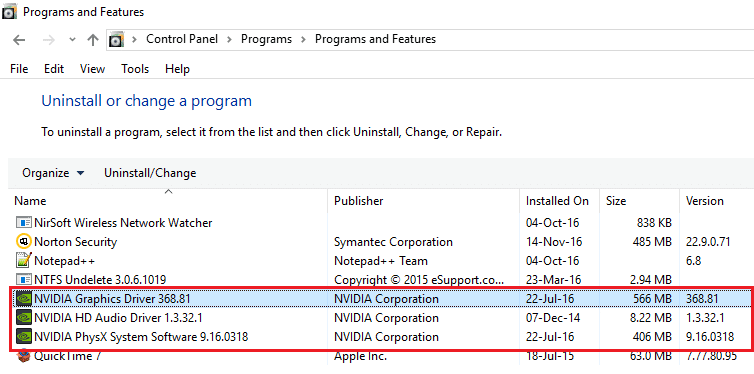
4. أعد تشغيل النظام لحفظ التغييرات وتنزيل الإعداد مرة أخرى.
5. بمجرد التأكد من إزالة كل شيء ، حاول تثبيت برامج التشغيل مرة أخرى . يجب أن يعمل الإعداد دون أي مشاكل.
هذا كل شيء ، لقد نجحت في إصلاح NVIDIA Installer لا يمكن متابعة الخطأ ولكن إذا كان لا يزال لديك أي سؤال بخصوص هذا المنشور ، فلا تتردد في طرحه في قسم التعليقات.
